مقالات و آموزش های توسعه رامهای اندروید
آموزشها و مقالات مربوط به توسعه هسته سیستم عامل اندروید
615 موضوع در این تالار قرار دارد
-
سلام دوستان pdf آموزشی ساده ای رو براتو نقرار دادم که توی این آموزش میتونید به راحتی لینوکس خودتون رو به صورت dual boot نصب کنید یعنی وقتی ویندوزتون میاد بالا انتخاب کنید که به محیط لینوکس تون برید یا ویندوز 7 یا 8 (این اموزش برای 7 نوشته شده ولی هیچ فرقی با 8 نداره) یه توضیح کوچولو بدم اینم اینکه شما قبل از نصب می تونید یه قسمت از هاردتون رو جدا کنید مثلا حدود 50 گیگ تا بدون مشکل لینوکس توی اون قسمت نصب بشه و.... آموزشش توی نت هست ولی کسی مشکل داشت بگه قرار بدم .... خوش باشید Download =========================== آموزش دوم این آموزش با جزیات بیشتریه من خودم به این روش و با این توضیحات نصب کردم
 آخرین پاسخ توسط shahram49,
آخرین پاسخ توسط shahram49, -
- 0 پاسخ
- 1.1k بازدید
سلام قرار بود آموزش ها برای مدتی متوقف بشه ولی ... @-) همون تو که در تاپیک قبلی با یه روش باحال من فایل system.img رو مونت کردم و ایلیا سوخت =)) الانم این روش رو میگم ایلیا جزغاله بشه =)) شما شاهد باشید هی منو امروز صبح مسخره میکرد میگفت لقمه رو داری دور سرت میگردونی با اوبونتو نمیشه ... نمیدوست ما کاری میکنیم بشه =)) کلا این ایلیا هیچی بلد نیست ...:dddddd (تا تو باشی اسم منو تو تاپیکا نیاری =)) ) ============================== شرمنده یکم با این ایلیا کل کل داریم (البته رفاقتی و شوخی داریم با هم ) گفتم حالشو بکنم تو قوطی بعد ... خوب بریم سر آموزش http://forum.gsm-developers.ir/thread2572.html بعد شما میخواید فایل مونت شده رو برای پک ک…
 آخرین پاسخ توسط MR.Ali,
آخرین پاسخ توسط MR.Ali, -
- 4 پاسخ
- 1.1k بازدید
سلام این فیلم رو حتما حتما ببنید دستورات رو به صورت ساده شروع کرده و یاد میده .... برای ادیت و کار با اوبونتو این قسمت رو حرفه ای بلد باشید جایی لنگ نمی مونید.. دانلود با لینک مستقیم با حجم ۲۴۶ مگابایت رمز توی فایل فشرده موجوده .... لطفا این فیلم رو مشاهده و تمرین کنید ....
 آخرین پاسخ توسط MR.Ali,
آخرین پاسخ توسط MR.Ali, -
- 1 پاسخ
- 996 بازدید
قابلیت های برنامه PersianDM ۱- تنظیم aria2 به طور اتوماتیک برای داشتن حداکثر سرعت دانلود با بیشترین تعداد connection ممکن ۲- قابلیت تنظیم صف دانلود (دانلود دسته ای ) ۳- تنظیم زمان برای شروع دانلود ۴- تنظیم زمان برای پایان دانلود ۵- shutdown , suspend , hibernate کردن سیستم بعد از اتمام دانلود ۶- قابلیت تنظیم پروکسی ۷- قابلیت Pause و Resume ۸- انتخاب حداکثر تعداد کانکشن هم به عهده کاربر گذاشته شده که اگر بخوات دانلود پهنای باند کمتری بگیره میتونه حداکثر کانکشن رو کم کنه(پیش فرض و حداکثر ۱۶) هست ۹- نشان دادن روند دانلود ( مقدار دانلود شده و تعداد کانکشن و زمان باقی مانده) و به صورت progress bar ۱۰ - پخش notification بعد از اتمام دانلود ۱۱ - از مشکلات aria2 این…
 آخرین پاسخ توسط MR.Ali,
آخرین پاسخ توسط MR.Ali, -
- 0 پاسخ
- 1.3k بازدید
A >alias ایجاد کردن یک نام مستعار apropos جست و جوی صفحات راهنما (man -k) awk جست و جو و جایگزینی متن، طبقه بندی/تایید اعتبار/فهرست کردن بانک اطلاعاتی B > bash GNU Bourne-Again SHell bc دقت اختیاری زبان محاسبات bg ارسال به پس زمینه break خارج شدن از حلقه builtin اجرای یک پوسته خط فرمان توکار bzip2 فشرده یا از حالت فشرده خارج کردن فایل ها C >cal نمایش تقویم case انجام دادن یک دستور با شرط cat نمایش محتوای یک فایل cd تغییر مسیر (دایرکتوری) cfdisk بازوی مکانیکی پارتیشن تیبل ها برای لینوکس chgrp تغییر مالکیت گروه ها chmod تغییر سطوح دسترسی chown تغییر مالک و گروه فایل chroot اجرای دستور با یک دایرکتوریه مدیر متفاوت cksum نشان دادن CRC…
 آخرین پاسخ توسط e30-851,
آخرین پاسخ توسط e30-851, -
- 2 پاسخ
- 1.2k بازدید
دستور tar gnu tar محبوب*ترین و پر استفاده*ترین برنامه برای فشرده*سازی و استخراج بسته*های مختلف به فرمت*های گوناگون است. در اینجا چند مثال از این برنامه را خواهید دید: ساخت یک فايل بایگانی با فرمت tar. کد: [انتخاب] >tar cvf directory_name.tar directory_name_path/ استخراج یک آرشیو با فرمت tar. کد: [انتخاب] >tar xvf file_name.tar اما گاهی پیش می*آید که مي*خواهيم مطلع شويم درون یک فایل فشرده چه فایل*ها و پوشه*هایی وجود دارد. ساده*ترین راه*حل استخراج این فایل و مشاهده محتویات آن است اما زمانی که حجم فایل سنگین باشد و هارددیسک فضاي کافي نداشته باشد؛ این راه*حل عملی نیست. راه*حل حرفه*ای*تر استفاده از tar به همراه سو…
 آخرین پاسخ توسط e30-851,
آخرین پاسخ توسط e30-851, -
- 0 پاسخ
- 830 بازدید
سیستم*عامل Ubuntu یکی از کاربرپسندترین توزیع*های گنو/لینوکس است و در مدت نسبتاً کوتاه عمر خود، توانسته رشد خیره*کننده*ای در جذب کاربران عادی داشته باشد. تمرکز اوبونتو برقابلیت استفاده شامل استفاده گسترده از ابزار sudo است که به کاربران اجازه می*دهد که وظایف مدیریتی خود را بدون ایجاد یک نشست ابر کاربر انجام دهند. اوبونتو به ۲۵۶ مگابایت RAM و پس از نصب برروی دیسک سخت به سه گیگابایت از فضای دیسک سخت نیاز دارد (هرچند روش*های دیگری برای نصب و اجرای اوبونتو برروی سخت*افزارهای با قابلیت کمتر وجود دارد). از ویژگی*های بارز اوبونتو می*توان به کاربرپسند بودن، سادگی، زیبایی، سرعت و عدم نیاز به سخت*افزار پیچیده اشاره کرد. در دوره آموزشی CBT Nuggets Ubuntu شما با قابلیت های اساسی و کل…
 آخرین پاسخ توسط e30-851,
آخرین پاسخ توسط e30-851, -
- 0 پاسخ
- 1.3k بازدید
عوامل زیادی وجود داره که می*تونه سرعت انجام کارها با رایانه رو کاهش بده؛ قدیمی بودن سخت*افزار، مشکلات نرم*افزاری و یا نحوه استفاده ما، جزئی از این عامل*هاست. انجام یک سری کارها و رعایت بعضی موارد و همچنین استفاده از تعدادی ابزار آزاد، به افزایش سرعت استفاده از سیستم*عامل و صرفه*جویی در وقت کمک می*کنه. در این مطلب ۱۰ روش که به ما در حداقل رساندن زمان*های تلف شده کمک می*کند را معرفی میکنم. استفاده از میانبرها فراگیری میانبرها و کلید*های ترکیبی برنامه*ها و استفاده از اون می*تونه سرعت کار ما رو با رایانه افزایش و باعث حرفه*ای*تر جلوه کردن ما بشه؛ به عنوان مثال در اکثر مرورگرهای امروزی، Ctrl + T برگه*ای جدید ایجاد می*کنه، Ctrl + L باعث رفتن به نوار آدرس و Ctrl + K با…
 آخرین پاسخ توسط Cortana,
آخرین پاسخ توسط Cortana, -
- 0 پاسخ
- 925 بازدید
نصب قبل از هرچیز iso اندروید را از این آدرس دریافت کنید. برای نصب باید از قبل با برنامه Gparted در لینوکس مقداری فضای خالی ایجاد کنید و فایل iso اندروید را با برنامه*ای مثل Unetbootin روی یک حافظه فلش نصب کنید. بعد از بوت کردن کافیست گزینه آخر را به عنوان نصب در صفحه Grub انتخاب کنید. بعد از اون روی فضای خالی رفته و پارتیشن جدید رو ایجاد کرده و دستور نوشتن (write) رو اجرا کنید. توجه کنید که تنها اگر سیستم عامل فعلیتان ویندوز است و از لینوکس استفاده نمی*کنید در مراحل نصب به نصاب اجازه*ی نصب Grub را بدهید، در غیر این صورت از نصب Grub خودداری کنید. تنظیمات همانطور که مشاهده میکنید اگر سیستم عامل فعلیتان لینوکس باشد Grub لینوکس سیستم عامل اندروید را به شما نمایش نم…
 آخرین پاسخ توسط Cortana,
آخرین پاسخ توسط Cortana, -
- 0 پاسخ
- 775 بازدید
درود در راستای توسعه رام گفتم این موضوع رو هم من بگم بد نیست... کامپایل و ساخت رام های سیانوژن.... پیشتر این کار بر روی لینوکس ممکن بود و از طریق خط فرمان انجام میشد. حال ابزاری گرافیکی و بسیار ساده این کار را برای کاربران آندروییدی لینوکس انجام می دهد. Cyanogenmod Compiler یک ابزار متن باز است و کمک می کند که آخرین کد منبع سیانوژن را کامپایل کنید بدون اینکه درگیر خط فرمان شوید. کار با آن ساده و مشخص است. اطلاعات Github خود را در نرم افزار وارد می کنید. آخرین نسخه را بر اساس خواست خود از میان branch های ساندویچ بستنی یا نان زنجبیلی انتخاب می کنید و دستگاهی که میخواهید این رام را برای آن کامپایل کنید مشخص می کنید و مسیر مخزن را به نرم افزار معرفی می کنید. بع…
 آخرین پاسخ توسط Cortana,
آخرین پاسخ توسط Cortana, -
- 0 پاسخ
- 946 بازدید
سلام دوستان این خیلی مهم برای کارهای که ما قرار انجام بدیم خب اول از همه چی باید به سیستم روت بشید و بعد هم منبع را اضافه کنید: کد: su کد: >sudo add-apt-repository ppa:ferramroberto/java حالا باید با دستور زیر سیستم رو آپدیت کنید: کد: >sudo apt-get update خب با دستور زیر جاوا را نصب کنید: کد: >sudo apt-get install sun-java6-jdk خب الان باید دوباره با دستور زیر سیستم رو آپدیت کنید: کد: >sudo apt-get update در این مرحله هم با دستور زیر پلاگین و جی آر ای را نصب کنید: کد: >sudo apt-get install sun-java6-jre sun-java6-plugin تمامBig Grin اما برای دوستانی که جاوا را نصب کرده اند اما نسبت به ورژن های قبلی ارجعیت نبخش…
 آخرین پاسخ توسط e30-851,
آخرین پاسخ توسط e30-851, -
- 0 پاسخ
- 1.5k بازدید
سلام دوستان من ای مطلب دیدم گفتم شاید ب کارتون باید من ک امشب وقت نکردم تست کنم اما ایشالا فردا شب نتیجه تست میگم تور (TOR) یک نرم افزار است که برای امنیت بیشتر در محیط اینترنت می*توان از آن استفاده نمود. این نرم*افزار از سال ۲۰۱۲ به همراه وصله*ای به نام obfsproxy توزیع می*شود که امنیت اطّلاعات را بیش از پیش تضمین می*نماید. === نصب تور === دستورات زیر را در ترمینال وارد کرده یا بسته*ی «tor» را از مرکز نرم*افزاری اوبونتو نصب کنید {{{ sudo apt-get install tor }}} حالا تور شما در حال اجراست و می*توانید با اتّصال socks به درگاه ۹۰۵۰ روی میزبان محلّی از آن استفاده کنید. یادتان باشد نخستین بار ممکن است اتّصال به شبکه*ی تور قدری طول بکشد. برای دیدن لاگ تور می*…
 آخرین پاسخ توسط e30-851,
آخرین پاسخ توسط e30-851, -
- 0 پاسخ
- 813 بازدید
mount کردن و یا ساخت درایو مجازی برای دیدن محتویات فایل های iso, .img, .dmg, etc و فایل های فشرده است و بدون نیاز به extract کردن یک فایل می تونیم محتویات اون رو ببینیم و استفاده کنیم ! نرم افزار کوچک Mounty در اوبونتو قابلیت mount کردن فایل های iso, .img, .dmg, etc را داره . برای نصب mounty با هجم کمتر از ۰٫۵ mb دستورات زیر را در ترمینال وارد کنید : ( Alt + Ctrl + T ) sudo add-apt-repository ppa:kokoto-java/omgubuntu-stuff sudo apt-get update sudo apt-get install mounty 171.jpg 26-300x152.jpg 36.png
 آخرین پاسخ توسط e30-851,
آخرین پاسخ توسط e30-851, -
- 2 پاسخ
- 1k بازدید
سلام به تمامی دوستان برای ابدیت می تونید از خود مخازن اصلی اقدام به ابدیت کرد و برای این کار نت رو وصل کنید وارد Terminal بشیه و فرمان زیر رو تایپ کنید sudo apt-get update و اینتر بزنید دوستان توجه کنید همون طور که قبلا هم گفتم به خاطر مسائل امنیتی پسورد نمایان نمیشه و بعد از زدن پسورد اینتر کنید تا عملیات ابدیت آغاز بشه. ادامه کد های مفید رو هم در ادامه همین پست میزنم . یاعلی
 آخرین پاسخ توسط e30-851,
آخرین پاسخ توسط e30-851, -
- 0 پاسخ
- 757 بازدید
برای این کار دوستان باید به اول اسم فایل . اضافه کرد و بعد رفت بیرون و اومد تا مخفی بشن و دکمه ی ctrl+h فایل های مخفی شده را میشه نشون داده و اگه نخواستین بعد از نشون دادن فایل . اولش را بردارین.یاعلی
 آخرین پاسخ توسط e30-851,
آخرین پاسخ توسط e30-851,